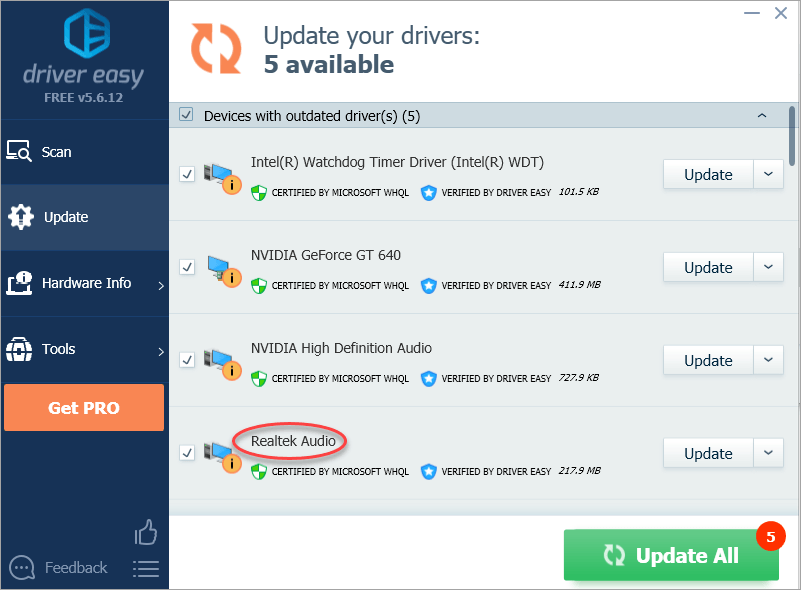Téléchargement gratuit du pilote audio ASUS Realtek pour Windows 10, 7
Pour résoudre le problème de son de votre ordinateur, vous pouvez mettre à jour le pilote audio ASUS Realtek. Nous avons rassemblé deux méthodes ci-dessous pour mettre à jour votre pilote audio ASUS Realtek. Vous pouvez essayer les deux jusqu’à ce que vous mettiez à jour le pilote avec succès.
- Mettre à jour manuellement le pilote audio ASUS Realtek
- Mettre à jour automatiquement le pilote audio Realtek
Méthode 1: Mise à jour manuelle du pilote audio ASUS Realtek via le Gestionnaire de périphériques
Vous pouvez mettre à jour manuellement le pilote audio Realtek via le Gestionnaire de périphériques. Si vous avez essayé cette méthode, mais que le problème du pilote persiste, vous pouvez essayer de mettre à jour le pilote automatiquement.
1) Sur votre clavier, appuyez simultanément sur Win+R (la touche logo Windows et la touche R) pour appeler la case Exécuter.
2) Tapez devmgmt.msc et appuyez sur Entrée pour ouvrir la fenêtre du gestionnaire de périphériques.
3) Double-cliquez sur « Contrôleurs de son, vidéo et de jeu » pour élargir la catégorie. Dans cette catégorie, cliquez avec le bouton droit sur Realtek High Definition Audio, puis cliquez sur Mettre à jour le logiciel du pilote… (dans certains cas, il peut s’agir du pilote de mise à jour).
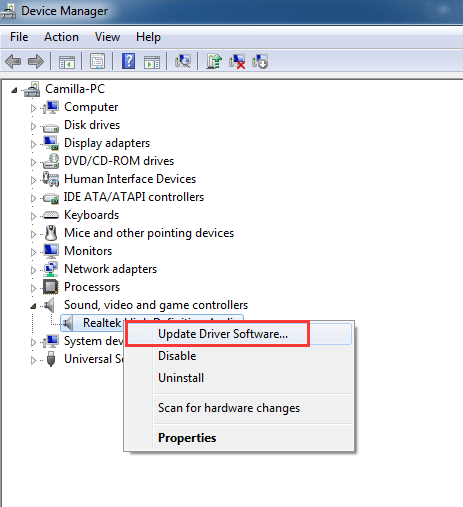
4) Cliquez sur Rechercher automatiquement le logiciel de pilote mis à jour.
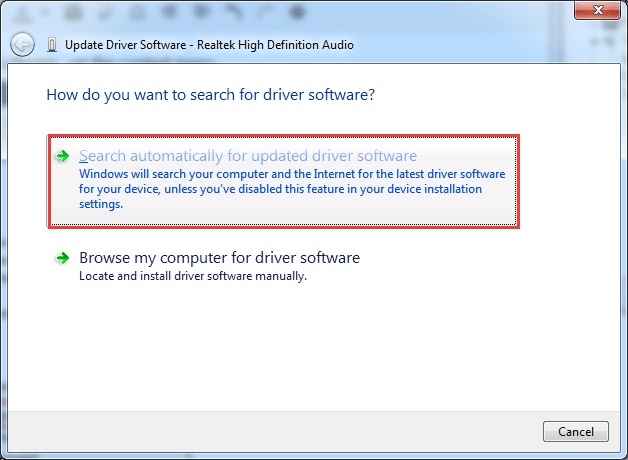
Si vous recevez une invite indiquant « Le meilleur logiciel de pilote pour votre appareil est déjà installé », votre pilote audio Realtek peut être à jour ou Windows ne fournit pas de pilote plus récent pour vous. Quoi qu’il en soit, cette méthode ne fonctionne pas pour vous. Vous pouvez essayer la méthode suivante.
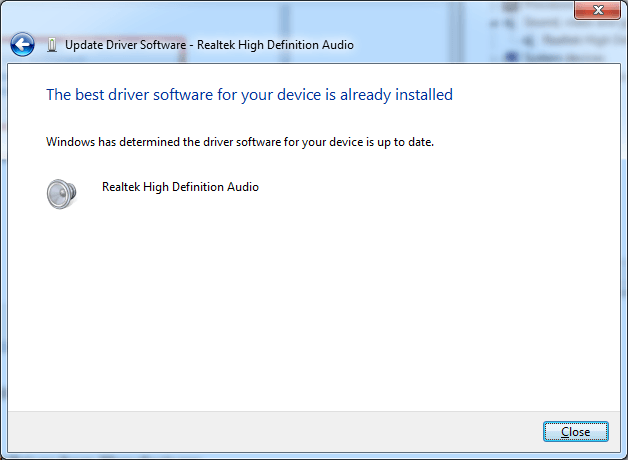
5) Une fois le pilote installé, redémarrez votre PC pour que les modifications prennent des efforts.
Méthode 2: Mettez à jour automatiquement le pilote audio Realtek
Si vous n’avez pas la patience, le temps ou les compétences informatiques nécessaires pour mettre à jour manuellement votre pilote audio ASUS Realtek, vous pouvez le faire automatiquement avec Driver Easy.
Driver Easy analysera votre ordinateur pour détecter tout problème de pilotes sur votre ordinateur. Vous n’avez pas besoin de savoir quel système d’exploitation votre ordinateur est en cours d’exécution. Vous pouvez mettre à jour le pilote audio Realtek automatiquement avec la version gratuite ou Pro de Driver Easy. Mais avec la version Pro, il suffit de 2 clics (et vous bénéficiez d’un support complet et d’une garantie de remboursement de 30 jours).
1) Téléchargez et installez le pilote facilement.
2) Lancez Driver Easy et cliquez sur le bouton Numériser maintenant. Driver Easy détectera instantanément tous les pilotes problématiques et vous fournira de nouveaux pilotes.
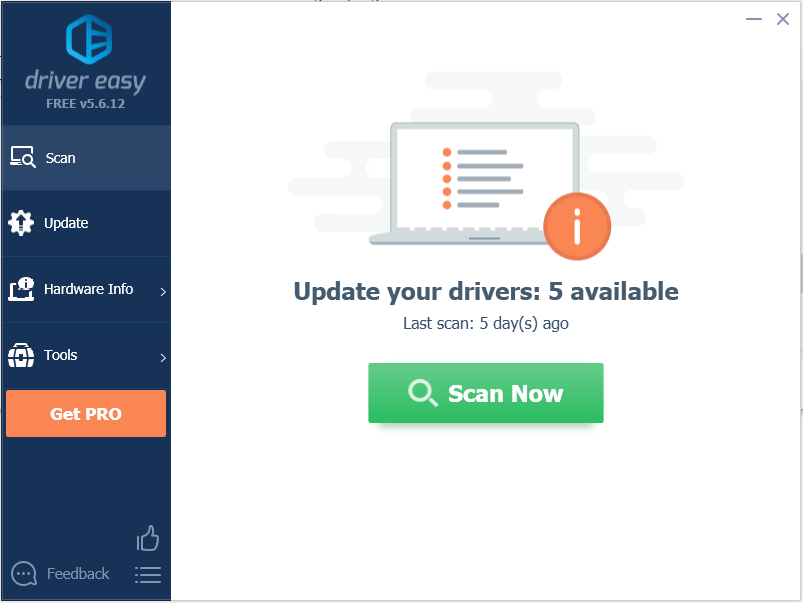
3) Cliquez sur le bouton Mettre à jour à côté du pilote audio Realtek pour télécharger la version correcte de ce pilote, puis vous pouvez l’installer manuellement. Ou cliquez sur le bouton Tout mettre à jour (si vous allez Pro) pour télécharger et installer tous les pilotes automatiquement.